iPhoneのデフォルトのカメラアプリを使えば、美しい写真や動画を撮ることができます。さらに、動画撮影については、HDまたは4K動画、スローモーション動画、タイムラプス動画を撮影することができます。デフォルトでは、iPhoneで録画した動画はH.264 MOVファイルとして保存されます。しかし、AndroidはMOVファイル形式をサポートしていないため、MOV動画を直接再生することはできません。
AndroidデバイスはiPhone Android変換ソフトやAndroid MOVプレイヤーなどの追加のプログラムの助けを借りて、MOVファイルを開くことができます。 このガイドでは、iPhone動画をAndroidがサポートするMP4やMKVなどの動画形式に変換する2つの無料な方法をご提供します。
最高のiPhone Android動画変換フリーソフト
MiniTool Video ConverterはWindows用の動画変換フリーソフトです。複数の動画形式を変換できるだけでなく、動画をiPhone、iPad、Huawei、Galaxy、Androidなどの流行っているモバイルデバイスに対応する形式に変換することもできます。そのため、iPhoneからAndroidへの動画変換ソフトとしてだけではなく、AndroidからiPhoneへの動画変換ソフトとしても使えます。
また、MiniTool Video Converterは動画の解像度、フレームレート、ビットレート、エンコーダを編集して、カスタム形式を作成することもできます。
さらに、MiniTool Video Converterは音声形式を変更し、動画から音声を抽出できる音声変換ソフトとして、または画面上のすべてを録画できる無料画面録画ソフトとしても機能します。
ここでは、MiniTool Video Converterを使ってiPhone動画をAndroidがサポートされている形式に変換する方法をご紹介します。
MiniTool Video Converterクリックしてダウンロード100%クリーン&セーフ
ステップ1.MiniTool Video ConverterをPCにダウンロードしてインストールします。
ステップ2.MiniTool Video Converterを起動し、「ここにファイルを追加またはドラッグして、変換を開始します」エリアをクリックしてMOV動画ファイルをアップロードします。そして、ターゲットタブの「斜めの矢印」をクリックして出力形式を選択します。
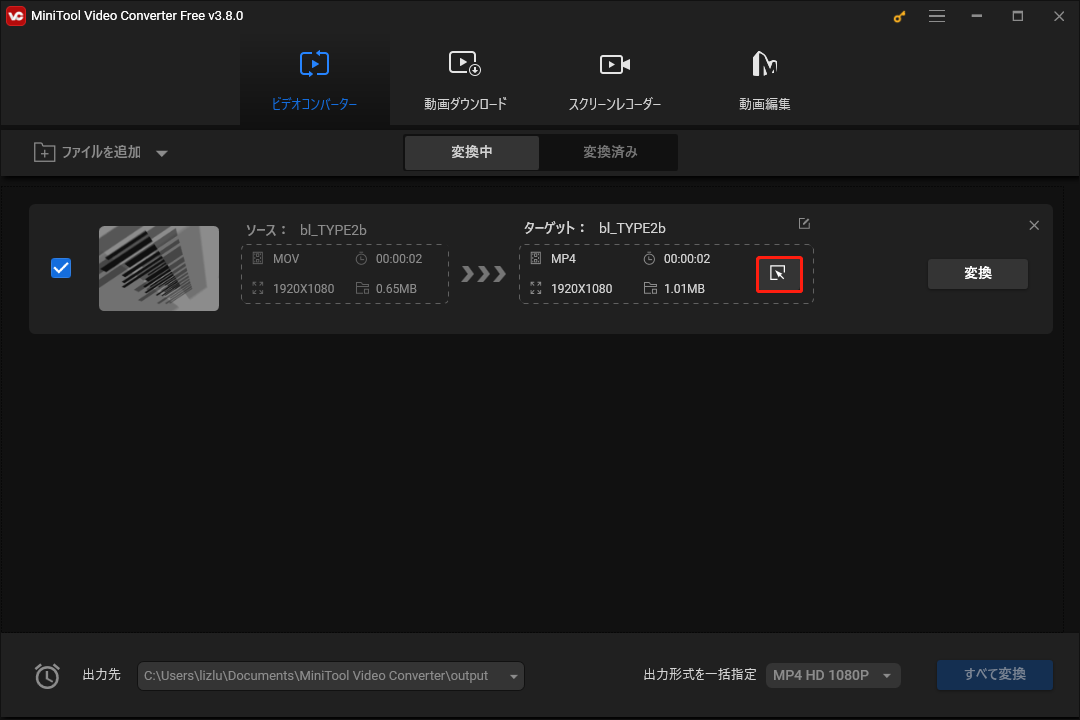
ステップ3.「デバイス」タブに移動し、左側の「Android」を選択し、希望の解像度プロファイルを選択します。
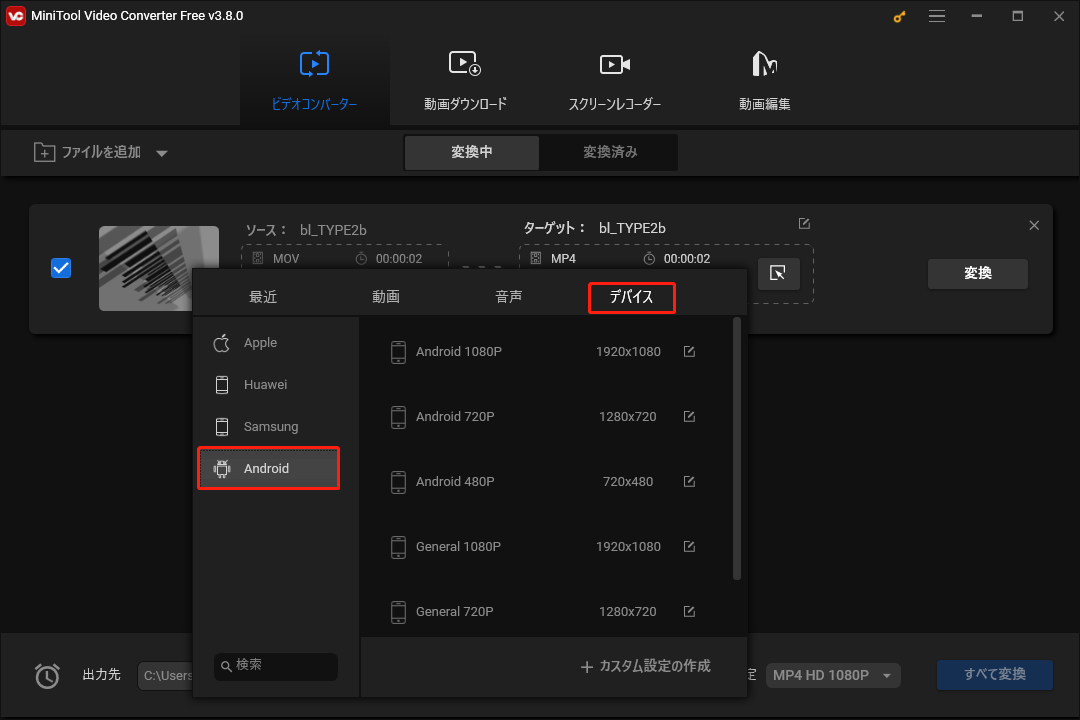
Androidのカスタム形式を作成したい場合、「+カスタム設定の作成」をクリックして「設定」を開き、動画の品質、解像度、エンコーダ、フレームレートなどのパラメータを設定します。次に、「作成」をクリックして動画形式を作成し、形式リストから選択します。
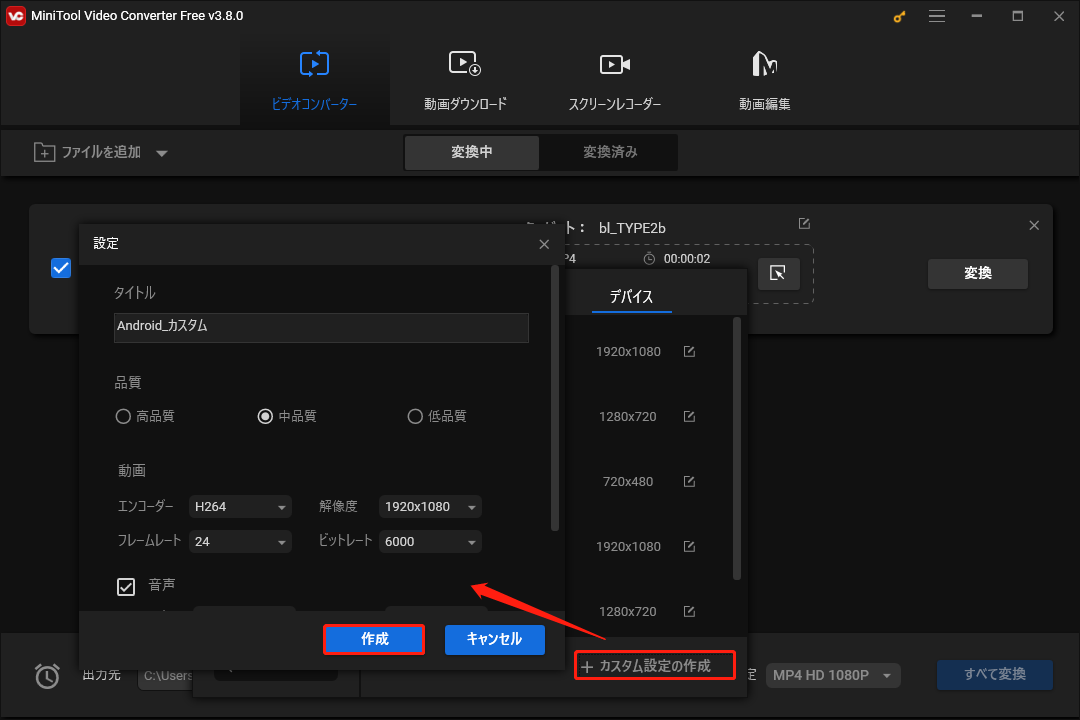
ステップ4.左下にある「出力先」メニューをクリックし、「参照」を選択して保存先フォルダを変更します。
ステップ5.最後に、「変換」をクリックしてiPhone動画からAndroid動画への変換を開始します。
オンライン動画変換サイトでiPhone動画をAndroidに変換する
デスクトップ動画変換ソフトのほかに、FreeConvert、OnlineConverter、Online-Convertなど、オンラインで多くのiPhone Android動画変換ソフトを利用することができます。この部分では、FreeConvertを例にして、iPhoneの動画をAndroidに対応する形式に変換する方法をご紹介します。
FreeConvertは、豊富な変換タスクを処理したり、Android、Xbox、Kindle、PSP、iPhoneなどで再生できるように動画を変換したりするオンライン動画変換ソフトです。
ステップ1.ブラウザでFreeConvertのWebサイトにアクセスします。
ステップ2.「ファイルを選択」をクリックして動画をアップロードします。
ステップ3.「出力」メニューを展開し、「Android」を選択します。

ステップ4.「変換」ボタンをクリックして変換を開始します。完了したら、変換されたファイルをコンピューターにダウンロードします。
結語
この文章で紹介した2つのiPhone Android動画変換ソフトを利用して、簡単にiPhone動画を変換して、Androidデバイスでスムーズに再生できます。さらに、VLC for Android、MX PlayerなどのAndroid MOVプレイヤーを利用して、AndroidでMOV動画を再生することもできます。
さらに読む:





ユーザーコメント :